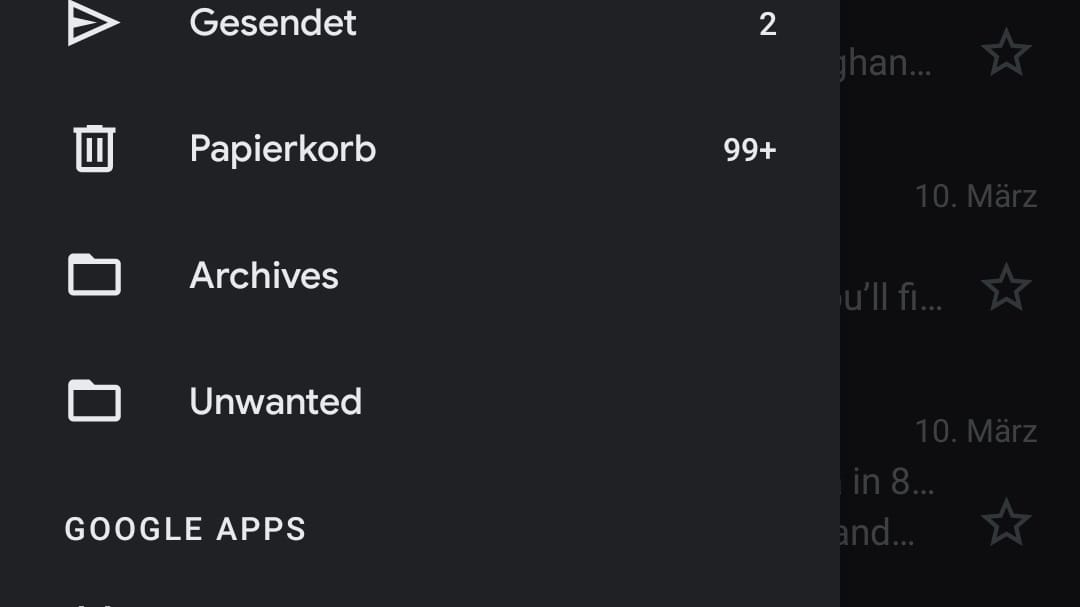Kreative Grüße So ändern Sie die E-Mail-Signatur auf dem Smartphone
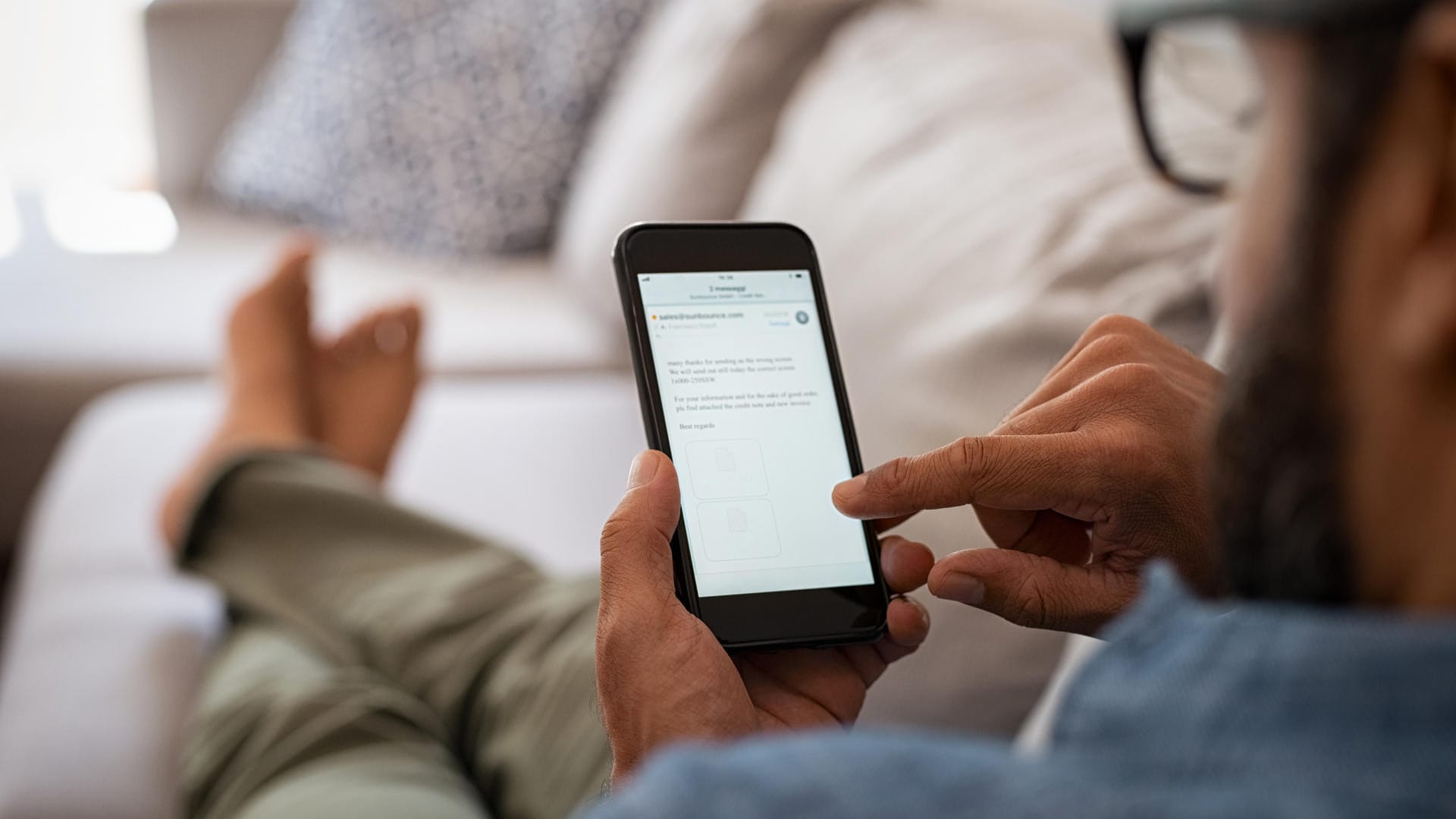

"Gesendet von meinem Samsung" – mit diesen unkreativen Worten enden viele von einem Smartphone verschickte E-Mails. Dabei können Nutzer mit wenigen Handgriffen ihre persönliche Signatur festlegen. Wir zeigen, wie es geht.
Die E-Mail-Signatur ist ein festgelegter Bereich am Ende einer jeden E-Mail. Mit dieser Standardfunktion eines jeden E-Mail-Programms können Nutzer ihren Nachrichten vorher festgelegte Standard-Grußformeln oder ihre Kontaktdaten beifügen.
Hersteller von Mobilgeräten haben entdeckt, dass sich die E-Mail-Signatur aber auch als geschicktes Werbemittel eignet. Indem sie jeder vom Smartphone verschickten E-Mail automatisch den Hinweis "Verschickt von meinem iPhone/Samsung" beifügen, werden die Nutzer bewusst oder unbewusst zum Markenbotschafter gemacht.
Wer verbergen möchte, auf welchem Gerät er seine E-Mail getippt hat, kann die Signatur mit wenigen Handgriffen ändern. Wie wäre es zum Beispiel mit einer Alltagsweisheit zum Schluss, Ihren Kontaktdaten oder einem selbstironischen Spruch? Wir erklären, wie es geht.
- Um die E-Mail-Signatur auf einem Android-Smartphone zu ändern, öffnen Sie die Einstellungen der E-Mail-App. Suchen Sie dort nach dem Reiter "Mobile Signatur". Unter GMail befindet sich dieser recht weit oben. Tippen Sie darauf, um den Text in dem Feld zu ändern.
- Auf einem iPhone führt der Weg über die Systemeinstellungen. Dort finden sich die E-Mail-Einstellungen recht weit unten. Tippen Sie darauf und scrollen Sie nach unten, bis Sie den Eintrag "Signatur" finden. Öffnen Sie das Untermenü und geben Sie Ihre persönliche Botschaft oder Ihre Kontaktdaten ein.
Kreativ oder lieber sachlich?
Beim Ändern der Signatur sollten Sie aber eines nicht vergessen: Der Hinweis am Ende, dass die Nachricht von einem Mobilgerät verschickt wurde, kann für den Empfänger hilfreich sein. So wird die Mobil-Signatur gerne auch als Entschuldigung für Tippfehler und kurz angebundene Antworten aufgefasst. Das möchte man vielleicht so beibehalten.
- Eigene Recherche